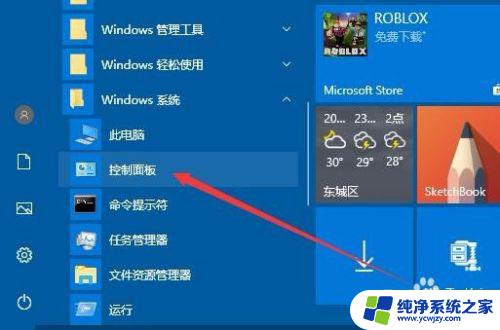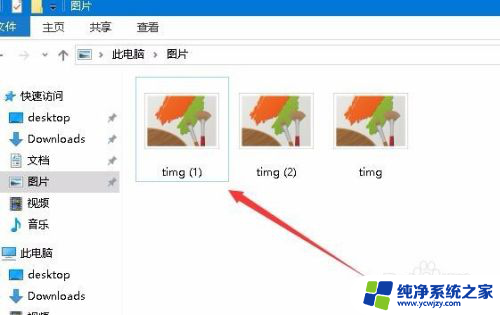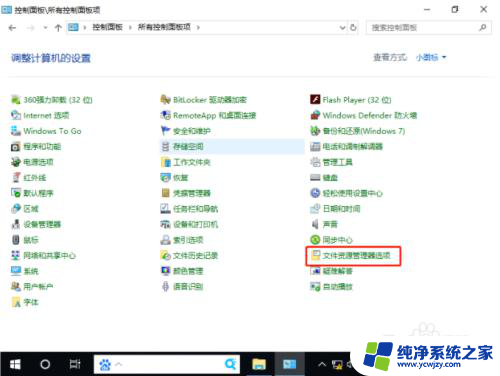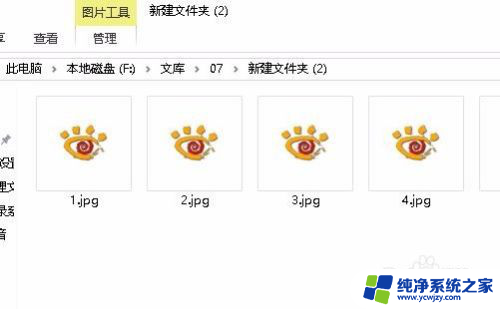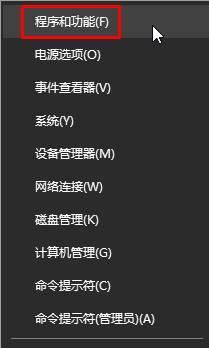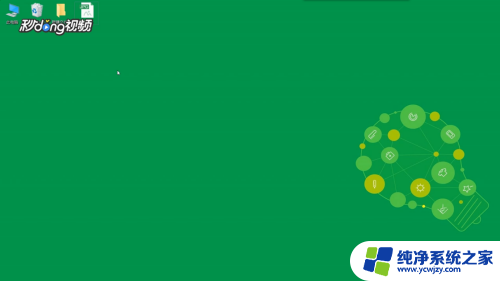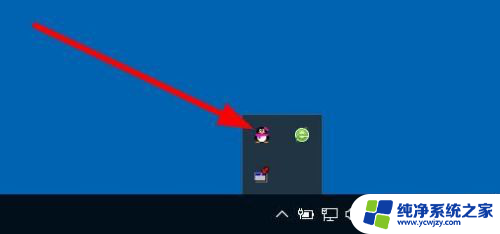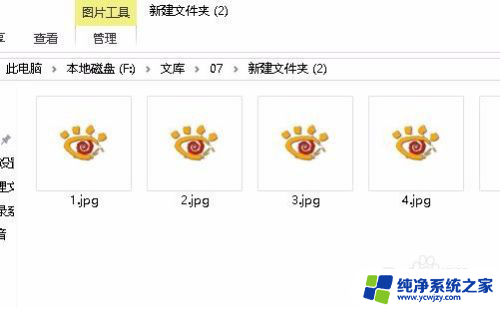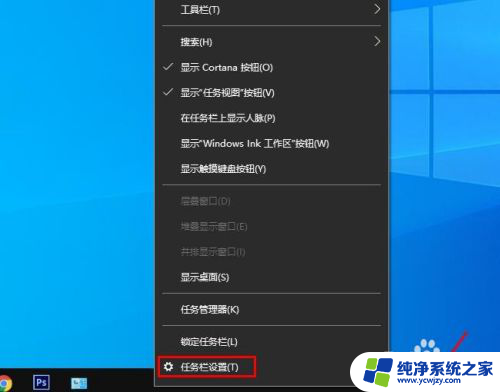win10显示缩略图而不是显示图标
更新时间:2024-04-08 17:46:02作者:xiaoliu
在使用Windows 10时,有时候我们会发现文件夹中显示的是缩略图而不是图标,这可能会影响我们对文件的识别和查找,在Windows 10中,如何设置显示缩略图呢?下面就来介绍一下设置方法。
步骤如下:
1.从桌面此电脑(也叫我的电脑)进入所需显示缩略图的文件夹,找到 上方的“查看”选项并打开。
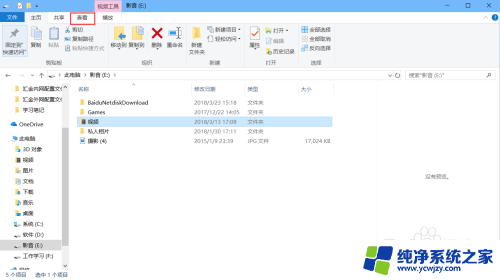
2.打开之后我们可以看到预览窗格,windows 10 中默认小图标,中图标,大图标和超大图标都是以缩略图的方式显示的。只需选择其中之一即可。
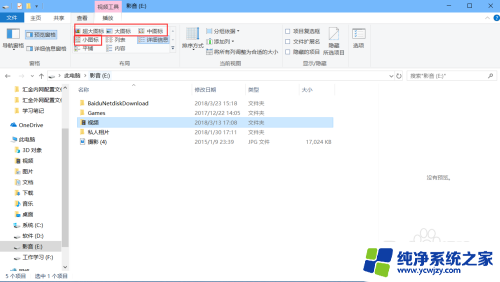
3.如果选择之后依旧无法显示缩略图,我们需要在最后一项“选项”中打开。更改文件夹和搜索选项,打开此选项。
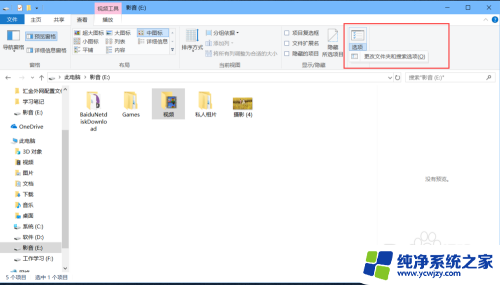
4.在“文件夹选项”中选择“查看”,去掉“始终显示图标,从不显示缩略图”前面的勾选,即可。
这时候你的文件夹里的文件已经显示缩略图了。
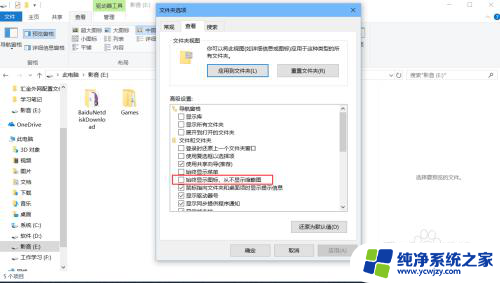
以上是关于如何显示缩略图而不是图标的全部内容,如果您遇到相同的问题,可以按照以上方法解决。